Inkscape w praktyce/Yin i Yang - symbol
ΠWszystkim znany symbol Yin i Yang, zwany również znakiem równowagi często początkującym projektantom spędza sen z powiek. Poniżej krótki opis w jaki sposób go stworzyć.




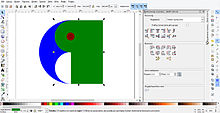



- W pierwszej kolejności tworzymy obiekt o kształcie okręgu. W powyższym przykładzie wymiary, które zostały użyte to 400x400 px - kolor dowolny. Efekt pierwszego działania widzimy na zrzucie nr 1
- Kolejny etap to stworzenie drugiego obiektu - również koła, jednak o wymiarach wynoszących 50% wartości pierwszego - w naszym przypadku 200x200 px. Dla lepszej widoczności lepiej, żeby kolory okręgów były różne. Następnie wyrównujemy okręgi względem siebie - w pionie wyśrodkowane, w poziomie do dolnej krawędzi tak jak na zrzucie nr 2
- Zaznaczamy obydwa obiekty i za pomocą narzędzia do Łączenia obiektów dokonujemy wycięcia, tak aby uzyskać obraz jak na zrzucie nr 3
- Tworzymy kolejny okrąg - o wymiarach 200x200 px oraz kolejny o wymiarach 50x50 px wyrównujemy je do swoich środków, następnie tworzymy z nich grupę i wyrównujemy w pionie do środka, w poziomie do górnej krawędzi i grupujemy ze sobą obiekt i grupę dwóch okręgów. Efekt powinien być jak na zrzucie nr 4
- Tworzymy prostokąt o wymiarach (szer. x wys.) 100 x 200 px, i wyrównujemy z już posiadaną grupą w pionie do prawej, w poziomie do środka. Teraz możemy rozgrupować wcześniej stworzoną grupę - zarówno główną jak i zagnieżdżaną w ten spodó powinniśmy otrzymać cztery obiekty. Okrąg i prostokąt (zielone) łączymy za pomocą narzędzia Suma. W efekcie powinniśmy otrzymać obiekty jak widoczne na zrzucie nr 5
- W tej chwili najmniejszy okrąg posłuży nam do tego, aby za pomocą narzędzia Różnica usunąć fragment z przed chwilą utworzonego obiektu co obrazuje zrzut nr 6.
- Zaznaczamy dwa posiadane obiekty i za pomocą narzędzia do łączenia obiektów wybieramy część wspólną. Dzięki temu zabiegowi otrzymujemy połówkę naszego symbolu jak na zrzucie nr 7.
- Teraz kopiujemy nasz obiekt i za pomocą narzędzie Przekształć... obracamy obiekt o 180 stopni. Teraz pozostaje tylko odpowiednie ustawienie dwóch połówek, zmiana kolorów - yin i yang jest gotowy.
